LET OP: Magento 2 vereist SSH toegang en is bij ons daarom niet te gebruiken. Op Magento 1.9 leveren we geen support.
Wil je het uiterlijk van je Magento webshop aanpassen? Dan kun je een ander thema installeren via het beheerpaneel Magento Connect.
Er zijn twee soorten thema’s; de gratis templates die je kunt vinden via Magento Connect, en (betaalde) templates die beschikbaar zijn via andere platformen. In dit artikel gaan we in op het installeren van een Magento template via Connect.
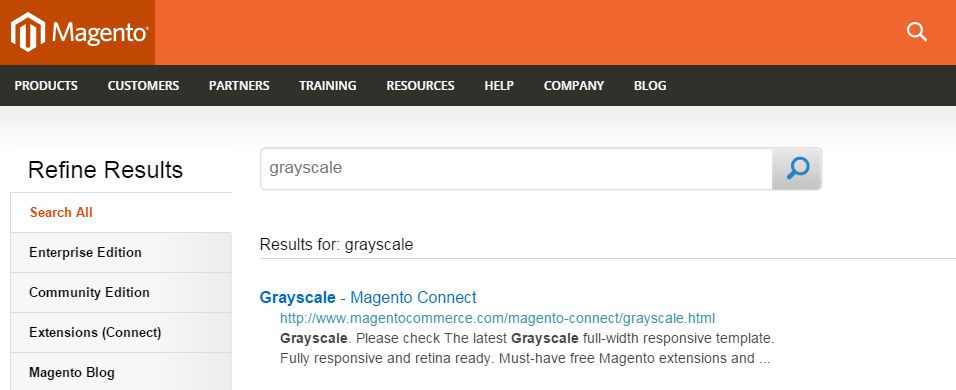
Om een Community-thema te installeren, moet je een account hebben bij Magento Commerce. Heb je hier nog geen account? Dan kun je jezelf gratis registreren.
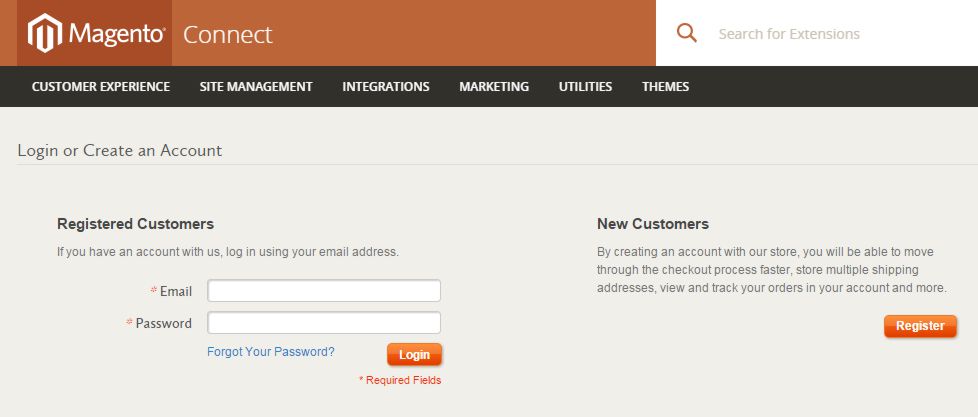
Zoek het template en kies bij ‘Get Extension Key’ voor Magento Connect 2.0. Zet een vinkje dat je akkoord gaat met de voorwaarden en klik vervolgens op Get Extension Key. Deze sleutel heb je straks nodig.
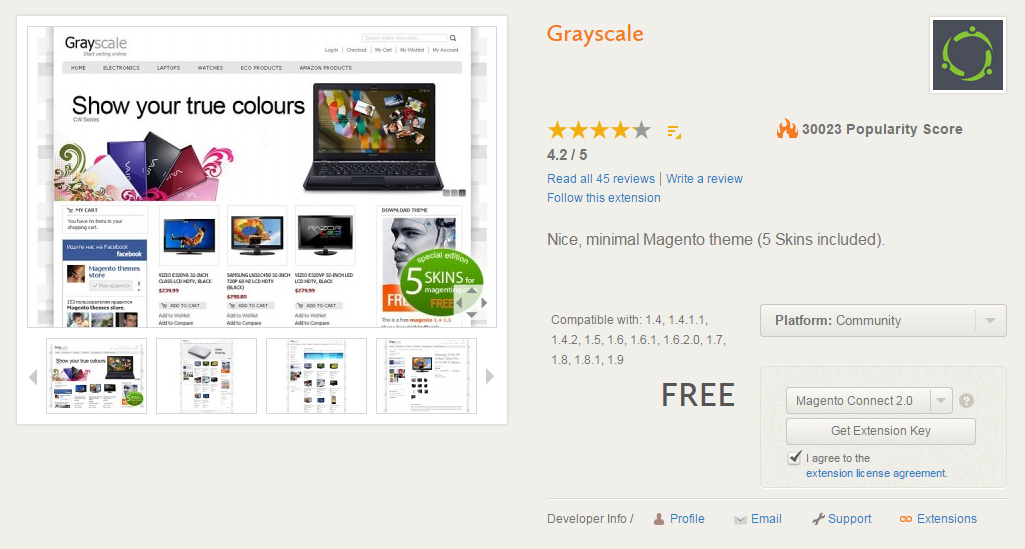
In het beheerpaneel van jouw eigen Magento-webshop ga je naar ‘Systeem’ > ‘Magento Connect’ > ‘Magento Connect Manager’. Hier moet je inloggen met de logins van je eigen Magento installatie, dus niet met die van Magento Connect. Het werkt alleen als je inlogt met een account met de hoogste beheersrechten.
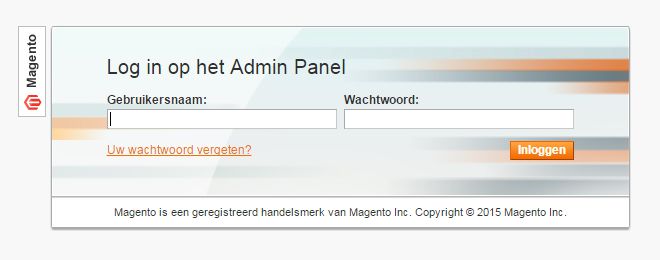
Installeren via Magento Connect
Nadat je bent geverifieerd, kun je bij stap 2 de key invoeren bij ‘Paste extension key to install:’
Daarna klik je op de ‘Install’-knop. Magento zal het template voorbereiden. Er verschijnt een tabel met de gegevens van het template erin. Klik daaronder op ‘Proceed’.
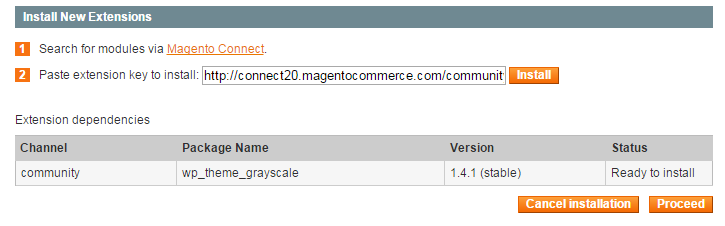
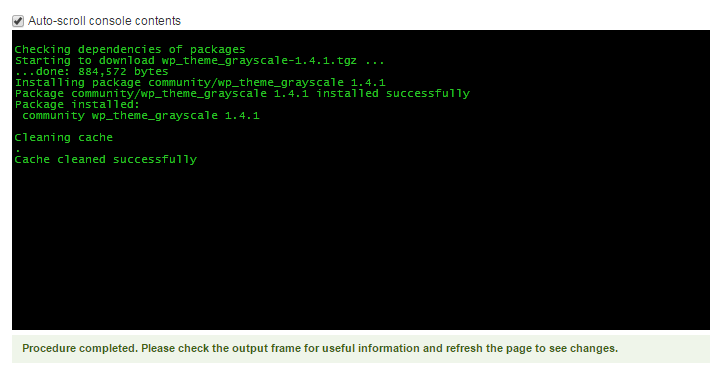
Er wordt een status-scherm weergegeven onderaan op de pagina, die de voortgang van de installatie laat zien. Als dit is afgerond, klik je bovenin op ‘Return to Admin’. Klik op het menu-item ‘Systeem’ en kies dan voor ‘Ontwerp’. Klik rechtsboven op ‘Design-wijziging toevoegen.’.
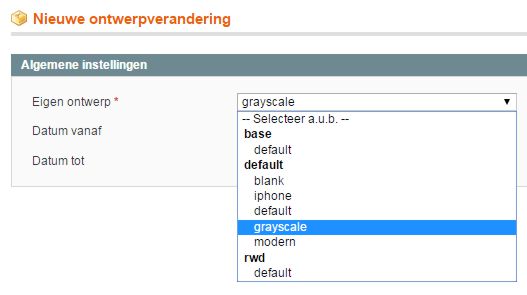
Met het pulldown-menu achter ‘Eigen ontwerp’ kies je vervolgens het betreffende thema. Klik rechtsboven op ‘Opslaan’ en de wijzigingen zijn actief.
Heeft dit je geholpen?
Bedankt voor het delen van je mening! Wat had je wél verwacht?
Heb je nog vragen?
Vraag het onze helpdesk